发布时间:2023-07-19 08:54:55来源:JQDEMO.COM
Excel打印纸张方向如何设置为纵向?每个人在表格中编辑数据时都有自己的习惯。有些人喜欢横向编辑,有些人习惯于纵向编辑。但是打印内容的时候,纸张的方向总是打印成横向,下面小编就为大家带来了设置方法。
方法步骤

进入新建的表格后,点击表格页面顶部的[页面布局]选项。
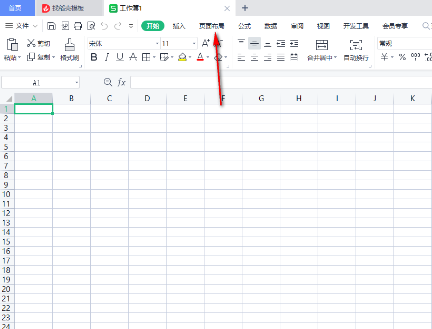
然后,我们会在工具栏中看到【纸张方向】功能。点击该功能旁边的下拉图标后,会出现两个选项。直接选择【纵向】就行了。

完成后,我们可以在表格中编辑我们需要的内容,然后点击页面顶部的[打印预览]图标的位置。

进入后,您可以看到我们的纸张方向是垂直的。此外,您还可以在打印预览的窗口中直接设置纸张方向,如图所示。

以上就是小编带来的Excel打印纸张方向如何设置为纵向的方法介绍,希望能帮助到大家。JQ下载站为您提供最好的软件教程,为您带来最新的手机信息,快来关注我们吧。

wpsexcel如何查找关键词 查找关键词方法分享

Excel怎么使用对数坐标轴 使用对数坐标轴方法介绍

Excel如何将数据生成图表 将数据生成图表方法介绍

excel2010怎样添加剪贴画 添加剪贴画方法介绍

excel怎么同时冻结首尾行 同时冻结首尾行方法介绍

怎么在excel文字中间加横线 文字删除线设置方法分享

Excel怎么进行成绩排名 进行成绩排名方法介绍

EXCEL怎么制作表格 制作表格方法介绍

Excel如何进行多条件查找 进行多条件查找方法介绍

Excel工具栏变灰不能用怎么办 工具栏变灰不能用解决方法

Excel筛选不了怎么回事 筛选不了原因介绍

Excel排序不了怎么回事 排序不了原因介绍

Excel折线图怎么做 折线图制作方法介绍

wps如何新建excel工作表 新建excel工作表方法介绍

excel如何把图片固定在单元格里 把图片固定在单元格里方法
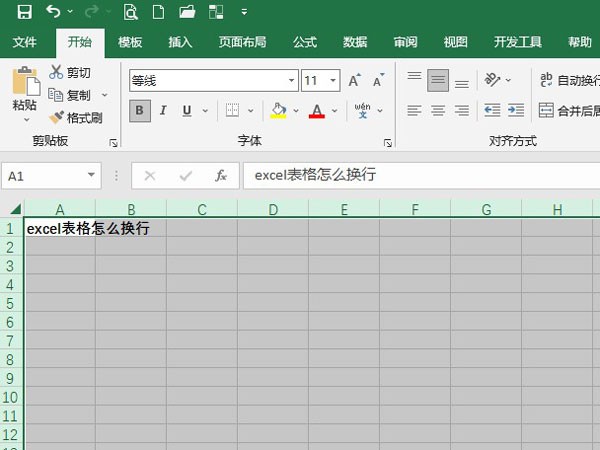
excel单元格如何输入多行文字 单元格输入多行文字方法

如何填充空白单元格(excel如何填充空白单元格)

excel单元格里的斜杠怎么设置(如何在excel中画斜线并且在斜线的两边打字)

如何在excel中筛选(如何在excel中筛选出想要的数据和文字)

excel文件损坏如何修复(excel文件损坏如何修复文档)

我的密封机
99MB | 休闲益智

格格机车
39.86MB | 休闲益智

西普大陆云游戏
22.14MB | 休闲益智

钢铁侠城市英雄中文版免费版
72.53MB | 动作格斗

炼狱战神GM送攻速魂环
6.21M | 挂机养成

酷玩高爆火龙1.85复古版
未知 | 挂机养成

迷失之巅单职业超变无限刀
未知 | 挂机养成

血战沙城乱斗版
246.76MB | 挂机养成

九零冰雪传奇
109.51M | 挂机养成

新开传奇新服网复古
304M | 挂机养成

1.80战魂火龙bt版
292.63M | 挂机养成

火麒麟迷失
84.81M | 挂机养成

追梦专属侠义九州
29.71M | 挂机养成

三职业天使
131.55MB | 挂机养成

烈火屠龙高爆版
303MB | 挂机养成

超级饥饿幸存者
67.2M | 休闲益智

2023-04-17
华为nova10z怎么设置双击亮屏 设置双击亮屏方法介绍
知乎在哪关闭一键防护模式 关闭一键防护模式步骤分享
苹果14pro四位数密码如何设置 四位数密码设置方法介绍
知乎回答文章页视图怎么切换 回答文章页视图切换方法介绍
iqooneo7如何截屏 neo7屏幕截图方法分享
美团账号怎么修改密码 账号修改密码操作技巧
快手粉条推广怎么操作 粉条推广操作方法介绍
百度网盘照片怎么保存到手机 照片保存到手机方法分享
京东快递物流信息怎么查看 快递物流信息查看步骤一览